Viewpad 7 von Viewsonic ist ein leistungsstarkes kleines AndroidTablet, auf dem Android 2.2 Froyo ausgeführt wird. Während die meisten Benutzer das Bedürfnis möglicherweise nicht spüren, sind Enthusiasten der Meinung, dass der für Apps auf der Firmware 2.2 zugewiesene Speicher für den Komfort etwas zu niedrig ist. XDA-Developers Forum Mitglied skink123 Ich hatte auch das Gefühl, dass das Gerät langsam leise wirdDa er immer mehr Apps im Speicher hatte, entschloss er sich, die Dinge selbst in die Hand zu nehmen und ein benutzerdefiniertes ROM zu entwickeln, das zu gegebener Zeit viel Platz für die installierten Apps bietet. Das Hauptattraktionsmerkmal dieses ROM ist in der Tat die APPS2SD-Funktion.
Abgesehen von APPS2SD bietet das ROM:
- Ist voll desodexiert und mit Reißverschluss ausgerichtet.
- Beinhaltet eine Lebkuchentastatur.
- Modifiziertes framework-res.apk und services.jar mit Gingerbread ähneln sich +% Batterie.
- Aldiko, RSS, TouchPAL_M20 entfernt.
- Google Apps wurde auf die neueste Version (Google Mail, Google-Schnellsuchfeld, Karten, Markt, Sprachsuche) und YouTube aktualisiert.
- Geänderte Host-Datei für werbefrei.
Wenn Sie dieses ROM installiert haben, ist dies nicht der FallVerlorener Zugriff auf Ihre Anwendungen, wenn das Gerät im USB-Massenspeichermodus mit dem Computer verbunden ist. Sie können ein paar Screenshots mit freundlicher Genehmigung des Entwicklers ansehen.
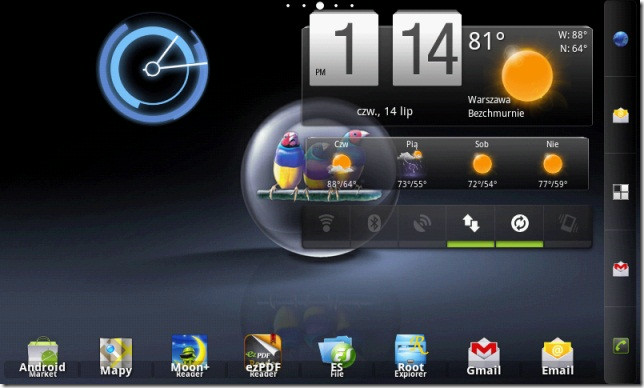
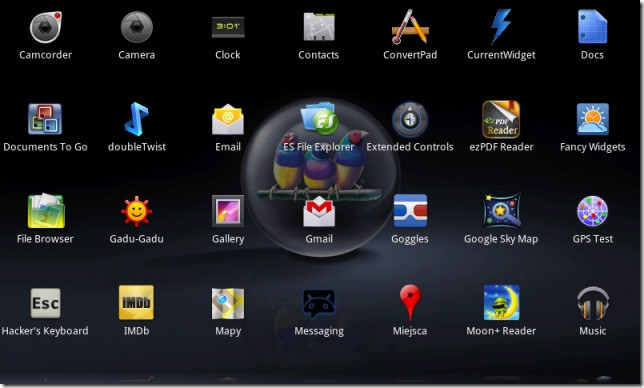
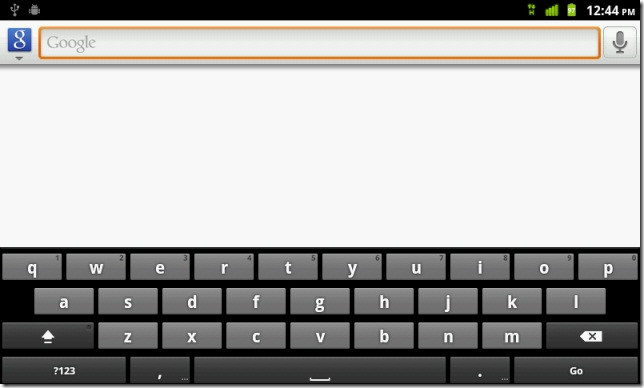
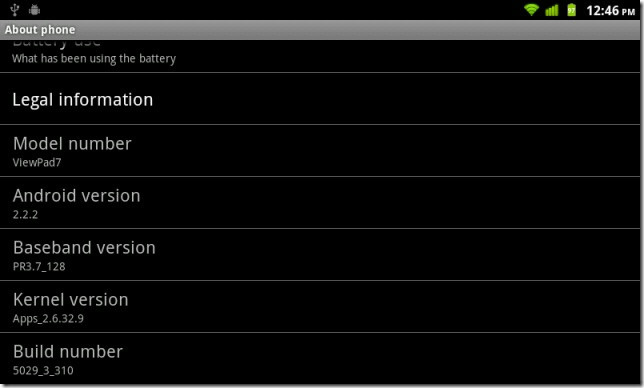
Die Installation dieses ROMs ist recht einfach, wenn ClockworkMod Recovery installiert ist. Auch wenn Sie sich nicht von uns erklären lassen, wie Sie dieses ROM auf Ihrem Viewpad 7 installieren.
Haftungsausschluss: Bitte befolgen Sie diese Anleitung auf eigenes Risiko. AddictiveTips haftet nicht, wenn Ihr Gerät während des Vorgangs beschädigt oder zugemauert wird.
Bedarf:
- Ein gerootetes Viewsonic Viewpad 7. Weitere Informationen zum Rooten des Viewpad 7 finden Sie in unserem Handbuch.
- ClockworkMod-Wiederherstellung installiert. Weitere Informationen zum Installieren von ClockworkMod Recovery auf dem Viewpad 7 finden Sie in unserer Anleitung.
- CleanViewpad7 ROM.
Anleitung:
- Laden Sie zunächst das ROM über den obigen Link herunter.
- Starten Sie die ClockworkMod-Wiederherstellung. (Schalten Sie das Gerät aus und starten Sie es neu, indem Sie die Lautstärketasten und die Netztaste gedrückt halten, bis Sie ein Vogellogo und sehen Geben Sie die Wiederherstellung ein Text in der oberen linken Ecke des Bildschirms.)
- Mit den folgenden Schritten werden alle Ihre Daten gelöscht: Navigieren Sie zu fortgeschritten > SD-Karte partitionieren und wählen Sie die Größe für die APPS2SD-Partition (1024 MB empfohlen). Zum Wechsel Partition wählen Sie die Größe zu sein 0. (Bitte beachten Sie, dass es einen Fehler in gibtClockworkMod-Wiederherstellung: Wenn Sie die Lautstärketaste drücken, um durch das Menü zu navigieren, werden zwei Schritte übersprungen. Sie müssen die Lautstärketaste gedrückt halten, um einen einzelnen Schritt zu springen, und die Powertaste drücken, um diese Option auszuwählen.)
- Starten Sie das Gerät nach Abschluss der Partitionierung neu.
- Kopieren Sie das heruntergeladene ROM in das Stammverzeichnis Ihrer SD-Karte.
- Starten Sie die Wiederherstellung neu, und wählen Sie sichern und Wiederherstellen und dann Backup um ein Backup der aktuellen Firmware zu erstellen.
- Wählen Sie jetzt Daten löschen / Werksreset um alle installierten Benutzerdaten zu löschen.
- Navigiere zu zip installieren von SD-Karte > Wähle Zip von der SD-Karte und wählen Sie das auf die SD-Karte kopierte ROM aus.
- Warten Sie nach Beginn der Installation, bis die Installation abgeschlossen ist, und starten Sie das Gerät anschließend einfach neu. (Der erste Start kann einige Zeit dauern.)
Das ist es! Ihr Viewpad 7 sollte nun in das neue ROM booten. Für Updates und Fragen zu diesem ROM besuchen Sie den Forenthread bei XDA-Developers.













Bemerkungen